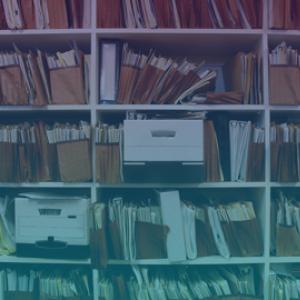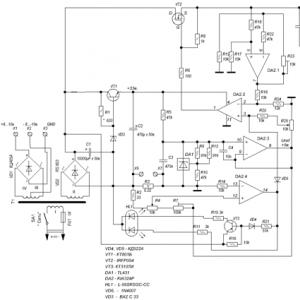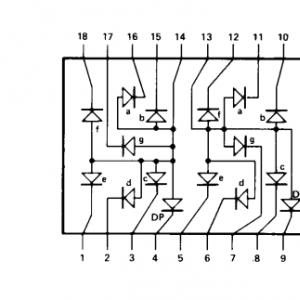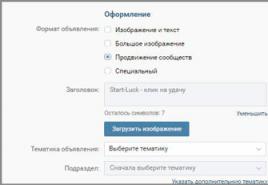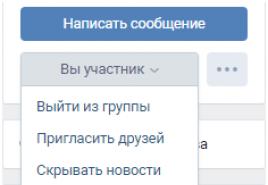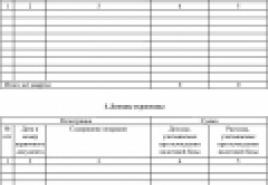Как узнать серийный номер айфона 5. Как узнать серийный номер iPhone? Что же такое серийный номер и IMEI
Серийный номер iPhone, iPad и других продуктов Apple - это уникальная комбинация цифр и букв, в которой заключена определенная информация об устройстве: его модель, место производства, дата выпуска и многое другое.
Как узнать серийный номер iPhone, iPad?
Узнать серийный номер вашего девайса можно несколькими способами. Наиболее простой способ - это заглянуть в настройки вашего iPhone или iPad. Для этого запускаем приложение «Настройки» и идем в «Основные» > «Об этом устройстве», где в общем списке ищем заветную строчку «Серийный номер».Если у вас где-то неподалеку лежит коробка от мобильного девайса, взгляните на неё. Информацию о серийном номере следует искать на наклейке, расположенной на задней стороне коробки.
Если по каким-то причинам коробка не сохранилась, а экран устройства не работает, воспользуйтесь программой iTunes. Для этого девайс необходимо подключить к компьютеру и, запустив на ПК iTunes, перейти в раздел «Обзор».
Также серийный номер может быть выгравирован на самом корпусе устройства. Однако найти эту информацию можно лишь у iPad и iPod Touch.
Расшифровка серийного номера iPhone, iPad
После того, как вы нашли серийный номер своего мобильного устройства, прежде чем перейти к его расшифровке необходимо сосчитать количество знаков в комбинации. Еще не так давно Apple использовала 11-значные серийные номера, но с 2010 года компания начала переходить на 12-значные. При этом структура таких номеров различается, что важно учитывать при попытке расшифровки. Структура 11-значного серийника выглядит следующим образом:- первые два знака - это идентификатор подразделения, грубо говоря, номер цеха;
- третий знак - это последняя цифра года производства данного устройства. Например, если телефон был выпущен в 2010 - будет 0, если в 2011 - 1, в 2012 - 2 и так далее;
- следующие два красных знака - неделя производства. У меня это «08» - восьмая неделя 2011 года, то есть февраль;
- с шестого по восьмой знак - код номера iPhone в этой партии, за 8 неделю 2011 года. У меня это «4CQ»;
- идущие следом два знака, заключенные в оранжевый квадрат, обозначают модель и ее цвет;
- ну и последний знак (желтым цветом) указывает на объем памяти устройства.
Такие серийные номера имеют следующую структуру:
- первые три знака - это код подразделения. Все iPhone, iPad и iPod touch производятся на гигантском заводе Foxconn в КНР. У этого предприятия много подразделений и, к сожалению, полного списка значений комбинации этих знаков нет ни у кого, разве что у Apple;
- четвертый знак - код полугодия, в котором выпущено устройство;
- пятый знак - код недели выпуска, причем отсчет идет с начала полугодия, которое шифруется четвертым знаком;
- с 6 по 8 цифры - уникальный для каждого устройства код
- последние четыре знака - код модели, сообщающий информацию о поколении, объёме памяти, цвете модели и так далее.
Если вы не нашли ответа на свой вопрос или у вас что-то не получилось, а в комментаряих ниже нет подходящего решения, задайте вопрос через нашу . Это быстро, просто, удобно и не требует регистрации. Ответы на свой и другие вопросы вы найдете в разделе.
Если вы не покупали свой смартфон или планшет в магазине авторизованного реселлера Apple, а, например, на сайте объявлений, такая проверка будет для вас очень полезной по ряду причин.
На вторичном рынке нередки случаи обмана, поэтому, посредством проверки IMEI и серийного номера, вы сможете точно узнать, где куплен iPhone, узнать дату активации, оставшуюся гарантию (если есть), узнать новый ли девайс перед вами и проверить его на подлинность.
Давайте более подробно пройдемся по каждому из этих вопросов.
Как узнать IMEI и серийный номер iPhone?
Самый достоверный вариант – посмотреть в настройках самого устройства. Для этого, запустите приложение «Настройки», перейдите в раздел «Основные» и выберите пункт «Об этом устройстве».
Нажав на него, вы увидите всю необходимую информацию, включая серийный номер и IMEI. Для наглядности, эти пункты обведены на скриншоте. Вся последовательность действий справедлива и по отношению к iPad.

Аналогичные данные указаны на оригинальной коробке и задней панели корпуса устройства. Но, если речь идет о б/у девайсе, их могли заменить, а вот система выдаст 100% достоверную информацию.

Еще один способ – программа iTunes. Запустите ее и подключите устройство к компьютеру при помощи кабеля. Нажмите на название своего гаджета, и на вкладке «Обзор», отобразится его серийный номер:

Проверка iPhone по IMEI
После того как вы узнали нужную информацию, можно запустить быструю проверку устройства при помощи специального сервиса. Не все они работают корректно, поэтому, рекомендуем пользоваться проверенным iphoneimei.info
Перейдя на сайт, вы увидите всего лишь одно поле, в которое и надо вбить полученные циферки IMEI. Всего лишь несколько секунд, и вы получаете необходимую информацию:

Как видно из скриншота, таким образом, можно узнать:
- дату активации iPhone
- дату и страну покупки
- наличие привязки к оператору.
Кроме стороннего сервиса, похожие данные можно получить на сайте Apple. Об этом – далее в статье.
Проверка по серийному номеру
Чтобы проверить гарантию и получить другую полезную информацию, как говорится, «с первых рук», перейдите на сайт Apple по этой ссылке . Перед вами откроется страница с надписью «Проверка права на обслуживание и поддержку» с полем, в котором нужно ввести серийный номер оборудования, затем каптчу, и нажать кнопку «Продолжить».

Как видно на скриншоте выше, таким образом, можно быстро проверить гарантию Apple, что важно, в случае если продавец заверяет вас, что она еще действует. Таким образом, вы сможете убедиться в этом самостоятельно.
Apple ID - это идентификатор, по которому можно найти свой iPhone, iPad или iPod. Без него управление гаджетом невозможно. О том, как его восстановить и узнать, пойдёт речь.
Apple ID - это, по сути, электронный почтовый адрес вида «[email protected]», создаваемый однократно при покупке iPhone, iPad, iPod или MacBook на сервисе iCloud. Благодаря ему работают всем знакомые сервисы Apple — (Mac)AppStore и iTunes Store.
Именно благодаря AppleID можно скачать любое приложение из магазина Apple, найти потерянный гаджет или ПК Apple, организовывать встречи, зная нахождение друг друга на карте и многое другое. Деавторизуйтесь по AppleID - вы потеряетесь, а найти украденное или потерянное устройство будет возможно, как по старинке, единственным способом: обратившись в полицию, имея при себе лишь IMEI, указанный на упаковке.
Как узнать свой Apple ID - реальные способы
C любого устройства на сервисе поиска
Сделайте следующее.
Тщательно проверьте вводимые сведения
 Тщательно проверьте введённую информацию
Тщательно проверьте введённую информацию Например, можно выбрать способ восстановления Apple ID на свой ящик
Например, можно выбрать способ восстановления Apple ID на свой ящик Введите ваш новый пароль
Введите ваш новый парольВсё! Теперь вы знаете ваш Apple ID и пароль. Запишите эти данные - и сохраните их в надёжном месте. Этот метод работает для любого устройства Apple - а воспользоваться им можно даже с компьютера в Интернет-клубе или в библиотеке.
Как узнать Apple ID на айфоне, айпаде или айподе по серийному номеру, IMEI, iPad или iPod
Для примера взят iPhone 6. Дайте команду «Настройки - Основные - Об этом устройстве».
 Эти данные могут помочь восстановить ваш Apple ID
Эти данные могут помочь восстановить ваш Apple ID
Вы увидите и серийный номер, и IMEI, и MAC-адрес - по этим данным можно узнать Apple ID, обратившись в службу поддержки Apple, если вы деавторизовались и потеряли и Apple ID, и пароль от него. Помните, что «серых» способов выведать Apple ID не существует - политика безопасности отработана компанией Apple до мелочей.
Существуют сайты, которые якобы помогают «пробить» Apple ID по IMEI, серийному номеру и т. д. Всё это чушь! Люди, которые предлагают сделать это - на 99% мошенники. Можно ещё попытаться «пробить» Apple ID на imei-server.ru, но и это сомнительная услуга. Никто, кроме компании Apple и спецслужб, не имеет права этим заниматься. Не ведитесь на эту уловку! Компания Apple вряд ли раскроет все свои секреты - политика безопасности там такова, чтобы максимально обезопасить пользователя и упростить ему жизнь, лишний раз в подробности о том, «как, что да где обойти», его не посвящая. К тому же один и тот же Apple ID можно использовать для всей имеющейся техники Apple в доме - это просто учётная запись в iCloud, дающая доступ в «облако» iCloud (Drive), в магазин AppStore, в FaceTime, iMessage и позволяющая обезопасить свой гаджет от утери и кражи.
Как узнать Apple ID на заблокированном телефоне или другом гаджете Apple iDevice
Если ваше устройство по невнимательности и неосторожности оказалось блокированным и разблокировать вы его не можете даже для просмотра информации о нём описанным выше способом - вытащите лоток SIM-карты, нажав в его отверстие иглой, концом скрепки или зубочисткой.
 Это - первые сведения, которые могут пригодиться для восстановления Apple ID
Это - первые сведения, которые могут пригодиться для восстановления Apple ID
Теперь взгляните на заднюю крышку устройства - внизу указаны идентификаторы FCC-ID и IC, имеющие похожий формат.
 На разных аппаратах эти данные указываются по-другому
На разных аппаратах эти данные указываются по-другому
На старых моделях гаджетов, например, на iPhone 4s (A1387), IMEI здесь не дублировался. Но! Снаружи нигде не указан серийный номер. Теперь можете смело писать в техподдержку, при необходимости приложив чек и/или гарантийный талон, если есть такая возможность.
Как узнать свой айди на ПК MacBook
Для этого требуется авторизация в программах iTunes и MacAppStore. Запустите iTunes и перейдите в магазин MacAppStore. Дайте команду «Магазин - Посмотреть учётную запись», впрочем, он уже будет «засвечен» в указанном пункте меню.
 Строка эта позволяет узнать ваш AppleID
Строка эта позволяет узнать ваш AppleID
Нажмите на значке пользователя Apple в главном окне iTunes.
 Здесь также есть ваш AppleID
Здесь также есть ваш AppleID
Теперь запустите MacAppStore и вызовите вкладку магазина AppStore. Дайте команду «Магазин - Просмотреть мою учётную запись».
 Здесь также располагается информация о вашем AppleID
Здесь также располагается информация о вашем AppleID
 Выполните вышеприведённую команду, чтобы увидеть ваш AppleID
Выполните вышеприведённую команду, чтобы увидеть ваш AppleID
Если вы не входили в iTunes
План таков.
 Выберите нужное
Выберите нужное Откройте свойства приложения
Откройте свойства приложения AppleID может быть отображён и тут
AppleID может быть отображён и тутПодглядеть с помощью приложения iCloud
Ваши шаги таковы.
 При успешной авторизации AppleID будет на переднем плане
При успешной авторизации AppleID будет на переднем плане Apple ID всегда отображается на переднем плане
Apple ID всегда отображается на переднем планеApple ID на MacBook в браузере Safari
Подсмотреть Apple ID можно также, запустив встроенный в MacOS браузер Safari и открыв в нём сервис iCloud. Автозаполнение Safari вам подскажет Apple ID.
 Автозаполнение помогает сохранять на MacBook нужные записи
Автозаполнение помогает сохранять на MacBook нужные записи
Как узнать свой Apple ID на ПК с Windows
На Windows также есть свои способы «вычисления» Apple ID.
Поиск Apple ID по iTunes
Запустите приложение iTunes и дайте команду «Файл - Перейти в iTunes Store».
 Выберите пункт iTunes Store
Выберите пункт iTunes Store
Откроется вложенное меню, в котором ваш Apple ID сразу же отобразится.
 Не обязательно открывать окно iTunes, чтобы увидеть AppleID
Не обязательно открывать окно iTunes, чтобы увидеть AppleID
Теперь дайте команду из главного меню iTunes: «Программы - Мои программы». Так же, как и на MacBook, откройте уже знакомые свойства любого из используемых приложений через «Сведения» контекстного меню, интерфейс iTunes на Windows схож с MacOS’овским. И точно так же, как в MacOS, перейдя на вкладку «Файл», вы увидите свой Apple ID.
Как найти Apple ID в приложении iCloud
Если вход в iCloud по Apple ID был выполнен - вы сразу увидите его в главном окне iCloud. Версия iCloud для Windows ничем не отличается от версии для MacOS - интерфейс обеих версий схож, и Apple ID всегда будет на своём месте. Если же вход по Apple ID не удался - вернитесь в программу iTunes и выполните любой из шагов, описанных выше.
Как ещё можно узнать утерянный Apple ID
Существует ещё один способ найти свой Apple ID - поиск на соответствующей странице iCloud. Но он неудобен.
Если гаджет Apple iDevice покупали лично вы - у вас должны быть и чек, и упаковка от него. Вам не составить труда послать официальный запрос в компанию Apple. Способ этот полностью легален.
Активно пользуясь приложениями AppStore (даже исключительно бесплатными), сервисами iMessage и FaceTime, регулярно заглядывая в настройки iCloud на устройстве, вы надёжно запомните свой Apple ID.
Если гаджет Apple iDevice достался вам от прежнего хозяина (покупка, дарение, вы его у друга «взяли погонять на время» — наконец, просто отдано за ненадобностью, как устаревшее) — выясните, знает ли он, какой Apple ID был на устройстве, наверняка он его записал: в салоне-магазине, где он его купил, ему помогли зарегистрировать свой Apple ID. Если данных он не помнит или по невнимательности выбросил все записи - попросите его восстановить сведения об Apple ID: при регистрации Apple ID указывается e-mail владельца в качестве контакта с ним. Если же e-mail, на который закреплён Apple ID, также утерян - сотрите все данные на устройстве и настройте его как новый гаджет, зарегистрировав новый Apple ID или «привязавшись» к AppleID другого своего устройства. Помните, что на устройстве может сработать Activation Lock (блокировка активации) — гаджет не откроет вам свой рабочий стол iOS и не даст начать работу с ним.
Бывает, что компания Apple при составлении заявки на восстановление Apple ID просит скан-копию чека и/или гарантийного талона. Есть программы, помогающие сделать правдоподобный чек «с нуля». Полезно разузнать, в какой торговой точке или сети магазинов продавалось данное устройство. Внимание! Самодельные чеки, как и всякая подделка документов, нелегальны - об этом есть уголовная статья в кодексе. Настоятельно рекомендуется не делать ничего с устройством без ведома прежнего хозяина.
Некоторые мошенники предлагают восстановить Apple ID, запросив за это некую сумму денег. Менее чем в 1% случаев попадётся честный хакер-профессионал, способный взломать и «увести» любой аккаунт, вычислить, сменить и/или удалить любую информацию, но в случае неудачи он вернул бы вам деньги. Однако, если вы «ломаете» чужой AppleID, а не свой - ответите за свои действия по закону.
Как узнать Apple ID предыдущего владельца: хитрый способ для разработчиков
Узнать Apple ID на самом деле особого труда не составляет: наверняка вы «наследили» со своей учётной записью на разных компьютерах и гаджетах, либо обращайтесь в Apple. Лучший совет - записать и сохранить Apple ID и его пароль в надёжном месте. Желаем вам его никогда не терять!
Что такое серийный номер?
Производитель присваивает каждому выпущенному устройству уникальный серийный номер, в котором зашифрована вся информация о модели устройства, стране, дате выпуска. Серийный номер уникален для каждого устройства одного производителя.
Что такое IMEI?
Мобильные телефоны, кроме серийного номера имеют, так называемый IMEI код. IMEI — это Международный идентификатор уникальный для каждого мобильного телефона. IMEI — общепринятый стандарт для всех мобильных устройств, который «вшивается» в телефон во время изготовления на заводе. Это что-то наподобие серийного номера, который транслируется оператору при авторизации телефона в сети. Формат IMEI кода одинаков для всех телефонов независимо от производителя. Также IMEI код используется для слежения и блокировки украденных телефонов на уровне оператора сотовой связи, что в дальнейшем не позволяет использовать такой аппарат в сети этого оператора. Однако блокировка IMEI кода у одного оператора не мешает использовать его в других сетях.
Как узнать серийный номер устройства?
Как правило, серийный номер напечатан на упаковке и продублирован на корпусе устройства, в большинстве случаев серийный номер доступен через программную оболочку.
Как узнать IMEI телефона?
Чтобы проверить IMEI телефона наберите *#06# и кнопку вызова на своем телефоне. IMEI телефона выглядит как 15-ти значный цифровой код. IMEI код продублирован под аккумуляторной батареей вашего телефона, на упаковке и в гарантийном талоне.
Зачем это мне?
SNDeepInfo — это самый доступный способ узнать всю информацию об устройстве, прежде чем вы отдадите за него деньги. Введите серийный номер девайса или IMEI телефона в поле ввода и получите точную информацию о модели телефона. Пользователи Apple получают расширенную информацию с указанием физических и технических характеристик (цвет устройства, объем памяти, дату производства, версию прошивки при продаже устройства, способы разблокировки и jailbreak).
Для чего это всё?
SNDeepInfo обезопасит вас от покупки поддельного устройства. Если при проверке, серийного номера не окажется в системе, подумайте, не покупаете ли вы поддельную технику.
SNDeepInfo уберегает вас от покупки краденного. Каждый пользователь, ставший жертвой кражи или потерявший устройство, имеет возможность оставить в базе IMEI номер украденного телефона или серийный номер устройства. Поэтому SNDeepInfo - это не только сервис проверки IMEI и серийных номеров, но также база данных украденных телефонов и устройств.
SNDeepInfo помогает найти украденное и утерянное. Внесите в базу IMEI код украденного телефона или серийный номер пропавшего устройства, и повысьте шансы на нахождение пропажи. Если при проверке окажется, что устройство числится в списке украденных, вы можете вернуть его полноправному владельцу и получить вознаграждение, если его назначил владелец.
SNDeepInfo — это не просто база IMEI телефонов и проверка серийных номеров, это сервис углубленной проверки качества устройств, тест на добросовестность продавцов и служба поиска украденных телефонов и утерянных устройств.
В настоящий момент сервис поддерживает проверку IMEI кодов всех телефонов, в том числе IMEI Apple iPhone 8, iPhone 8 Plus и iPhone X, а также Samsung Galaxy S8, и Galaxy Note 8! Планируется расширение сервиса проверки серийных номеров устройств для любой электронной техники.
iPad Apple — востребованная сегодня модель планшета в виду высокотехнологичных возможностей, встроенных в нем, операционной системе iOS, хорошего качества сборки и прочих дополнительных возможностей. Поэтому на рынке девайсов образовалось не мало подделанных копий, а также украденных аппаратов.
Поэтому, приобретая айпад где бы то ни было, всегда проверяйте iPad по серийному номеру и соответствие номера модели. В основном все подделки iPad и айфонов приходят с китайского рынка товаров. На российском рынке также появились умельцы, имитирующие поддельные копии под оригинальные айпады, не отличить о настоящих. Возможно была замена экрана на iPad, как это выяснить и где?
Сталкиваясь с разными ситуациями, мы предложим вам несколько эффективных способов определения подлинности айпада, благодаря его серийному номеру, сверить который с официальной базой данной Apple не составит большого труда.
Бывают случаи, когда продавец предоставляют недостоверные данные об айпаде, скрывая при этом, что срок по гарантии реализуемого устройства давно истек. Лучше не полениться и, зная серийный номер, при наличии сети интернет самому проверить iPad и iPad Mini 2 по серийному номеру на вопрос действия гарантии, зайдя при этом на сайт компании-производителя.
Как узнать модель и где посмотреть серийный номер устройства на iPad 4?
Серия и номер планшета айпад Pro расположен сзади на панели корпуса устройства. Как узнать IMEI? В моделях айпад мини, которые обеспечены телефонной связью, можно также увидеть IMEI аппарата.
Еще порядковый номер и модель айпада должен быть обязательно на упаковке планшета. Так как в случае его пропажи коробочка с номером вам обязательно понадобится как доказательство принадлежности аппарата. Поэтому храните и не выбрасывайте ее.

Кроме того, если у вас планшет на руках, серийный номер можно увидеть, зайдя меню «Настройки» iPad, где в разделе «Основные» открыть параметр «Об этом устройстве» и видеть непосредственно номер и ICCID, а также код IMEI устройства и модель iPad. Для сведения, код MEID состоит из первых четырнадцати цифр кода IMEI. Для удобства можно сделать фотографию дисплей.
Также серийный номер планшета можно определить, зайдя в меню «Настройки» в программе iTunes. Для этого включите компьютер с iOS, на котором установлено приложение iTunes, и запустите саму программу, если она не включится автоматически. Подключите через кабель USB планшет к ПК так, чтобы устройство определилось компьютером.

Чтобы проверить информацию об iPad, перейдите в раздел «Обзор» и далее активируйте кнопку «Номер телефона», а на версии планшета с поддержкой связи нажмите опцию «Серийный номер». Перед вами появится полная информация обустройстве: ICCID, IMEI, коды CDN, благодаря которым вы сможете определить модель.
Далее скопируйте все данные в отдельный документ или сделайте скриншот, чтобы пробить аппарат по официальной службе, например, была ли у iPad Mini замена, или замена экрана iPad Air, или замена экрана iPad 2, какова дата активации.
Как обратиться официально подтвердить iPad Mini 2
Служба поддержки
Обратившись в службу поддержки пользователей продукции Apple, нужно указать все данные об устройстве и отправить письменный запрос, ответ на который придет очень быстро и вы сможете убедиться в подлинности Mini iPad два. Далее заполните форму регистрации и обратитесь в указанную службу поддержки, применив раздел «Правка» и «Копировать серийный номер».

Сайт производителя
Кроме того, можно обратиться на указанный сайт производителя, который сохраняет все коды выпущенных аппаратов и информацию о них, в том числе о краже или блокировке аппарата. Итак, откройте окно сайта, где найдите раздел «Проверка права на обслуживание».
В нем заполните поле с серийным номером на айпад эйр и нажмите кнопку «Продолжить». После чего начнется поиск аппарата в базе выпущенных устройств. Через некоторое время на экране должна стоять полная информация об iPad, в том числе дате выпуска и сроке гарантии.
Если айпад аир окажется поддельным, то база выдаст отрицательный ответ. А если девайс залоченный, то информация о предыдущих блокировках и других событиях будет представлена сразу же. Данная проверка сможет подтвердить или опровергнуть ваши сомнения, а также убедит вас с надежности покупки и добросовестности продавца айпада. На этом же сайте вы можете зарегистрироваться как владелец устройства и контролировать многий доступ к iPad через данный сайт.

Иные источники
Существуют также и другой сайт, пробивающий данные и позволяющий не только проверить оригинальность устройства по серийному номеру, но и получить дополнительную информацию, например: www.chipmunk.nl. Сайт предоставит информацию про страну, где впервые продан планшет, когда он выпущен, на каком заводе изготовлен.
Еще можно выяснить, производился ли ремонт экрана iPad Mini 2, или iPad Air 2 замена, или iPad 3 замена по гарантии и какой результат, был ли айпад 2 восстановленный или активированный при обращении по гарантии. Нельзя не согласиться, что при покупке недешевого устройства данная информация критически важна. Сколько стоит времени потратить, чтобы поменять экран, столько же стоит времени найти айпад, а также проверить подлинность.